Cum să publicați automat de pe WordPress pe Instagram
Publicat: 2022-06-27Doriți să publicați automat de pe WordPress pe Instagram?
Instagram este unul dintre cele mai mari site-uri de social media din lume, cu aproximativ un miliard de utilizatori activi. Partajând postările de pe blog pe Instagram, puteți ajunge la mai mulți oameni și îi puteți face să vă viziteze site-ul.
În acest articol, vă vom arăta cum puteți posta automat pe Instagram ori de câte ori publicați o nouă postare WordPress.
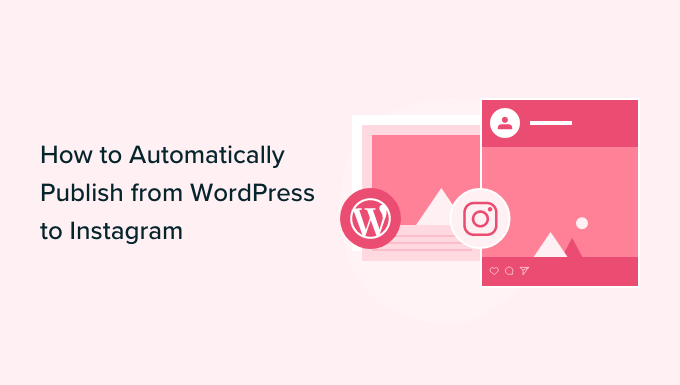
De ce să publicați automat de pe WordPress pe Instagram?
Fiind unul dintre cele mai mari site-uri de social media din lume, mulți proprietari de site-uri WordPress folosesc Instagram pentru a intra în legătură cu potențiali noi cititori, vizitatori ai site-ului web și clienți.
Odată ce ai câțiva urmăritori pe Instagram, poți folosi acest site de rețea socială pentru a-ți promova blogul WordPress. De fiecare dată când publicați o postare pe blog, este o idee bună să le informați pe urmăritorii dvs. de pe Instagram despre noul dvs. conținut.
Pentru a vă face postarea de pe blog să iasă în evidență pe Instagram, va trebui să adăugați o imagine atrăgătoare și o legendă interesantă. În timp ce Instagram nu permite linkuri pe care se poate face clic în subtitrări, puteți să vă conectați la blogul dvs. din biografia Instagram, astfel încât urmăritorii dvs. să poată găsi cu ușurință cele mai recente postări.
De asemenea, puteți adăuga un link în pagina bio care vă permite să prezentați mai mult decât un link către biografia dvs. Instagram.
Deoarece rularea unui cont Instagram captivant necesită timp și efort, puteți economisi o parte din acest timp prin automatizarea procesului de publicare pe Instagram.
Acestea fiind spuse, haideți să vedem cum puteți posta automat pe Instagram ori de câte ori publicați o nouă postare pe blog WordPress.
Publicați automat de pe WordPress pe Instagram
Uncanny Automator este cel mai bun plugin de automatizare WordPress care vă ajută să creați fluxuri de lucru automate fără a fi nevoie să scrieți cod.
Se conectează cu peste 80 de plugin-uri și aplicații terțe, astfel încât să puteți crea fluxuri de lucru de automatizare inteligente care vă economisesc timp. De exemplu, puteți integra Slack cu WordPress, puteți crea un flux de lucru care postează automat pe Facebook din WordPress și multe altele.
Versiunea gratuită a Uncanny Automator vine cu peste 100 de declanșatoare și acțiuni de automatizare.
În acest ghid, vom folosi versiunea gratuită, astfel încât să puteți publica automat de pe WordPress pe Instagram chiar dacă aveți un buget restrâns și abia începeți. Dacă doriți să construiți fluxuri de lucru mai puternice și mai avansate, atunci Uncanny Automator Pro include peste 400 de declanșatori și acțiuni.
Primul lucru pe care trebuie să-l faceți este să instalați și să activați pluginul Uncanny Automator. Pentru mai multe detalii, consultați ghidul nostru pas cu pas despre cum să instalați un plugin WordPress.
După activare, accesați Automator » Setări . Apoi, faceți clic pe „Conectați-vă site-ul”.
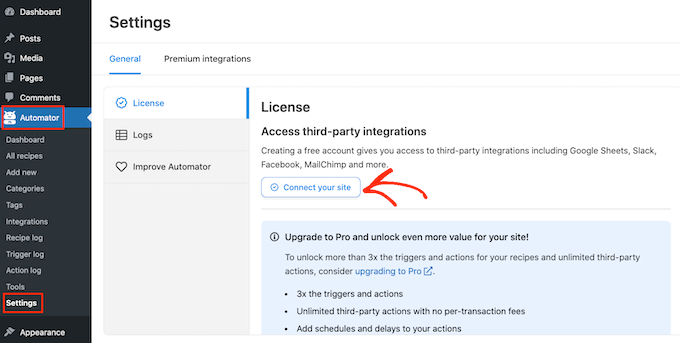
Uncanny Automator vă va întreba acum dacă doriți să faceți upgrade pentru a obține mai multe credite, declanșatoare și acțiuni. Dacă doriți să faceți upgrade, faceți clic pe butonul „Actualizați la Pro acum...” și urmați instrucțiunile pentru a cumpăra Uncanny Automator Pro.
Dacă doriți să publicați automat de pe WordPress pe Instagram folosind versiunea gratuită a Uncanny Automator, atunci pur și simplu faceți clic pe „Conectați-vă contul gratuit”. Puteți oricând să faceți upgrade la Uncanny Automator Pro la o dată ulterioară.
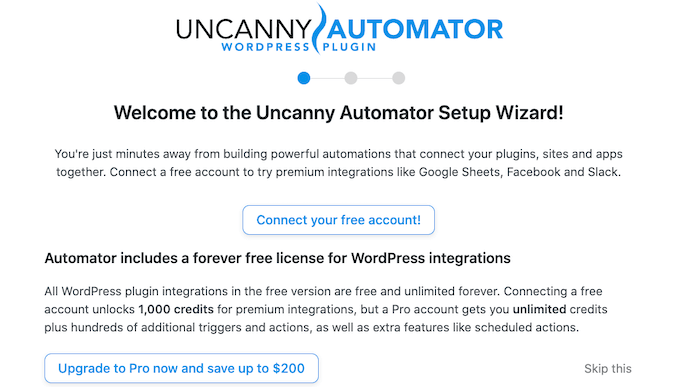
Uncanny Automator va afișa acum o fereastră pop-up în care vă puteți crea un cont introducând numele, adresa de e-mail și parola pe care doriți să o utilizați. După ce ați introdus aceste informații, faceți clic pe „Înscrieți-vă”.
După câteva momente, Uncanny Automator va afișa un mesaj care confirmă că ați configurat pluginul.
Apoi, trebuie să faceți clic pe „Revenire la tabloul de bord”.
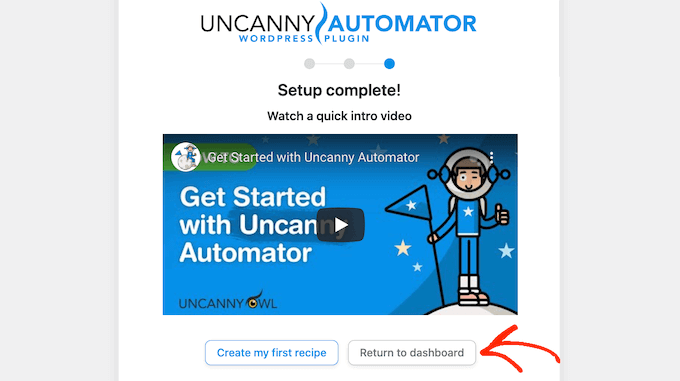
Înainte de a putea începe să publicați automat de pe WordPress pe Instagram, va trebui să vă conectați contul de Instagram la Uncanny Automator.
Notă : Pentru a posta automat, veți avea nevoie de un cont Instagram Business conectat la o pagină de Facebook pentru afacerea dvs. Nu aveți deja un cont Instagram Business? Vestea bună este că este gratuit. Iată ghidul Instagram despre cum să convertiți un cont standard într-un cont Instagram Business.
Pentru a conecta Uncanny Automator la contul dvs. de Instagram, accesați Automator » Setări . Apoi, faceți clic pe fila „Integrații premium”.
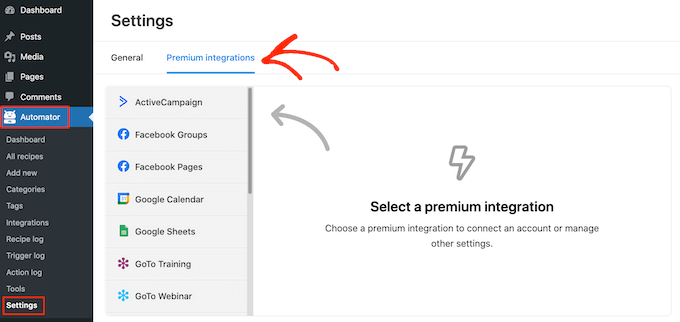
În meniul din stânga, mergeți mai departe și faceți clic pe „Instagram”.
Deoarece Instagram este deținut de compania-mamă a Facebook, va trebui să vă conectați la pagina de Facebook care este conectată la contul dvs. Instagram Business.
Pentru a începe, faceți clic pe butonul „Conectați paginile Facebook”.
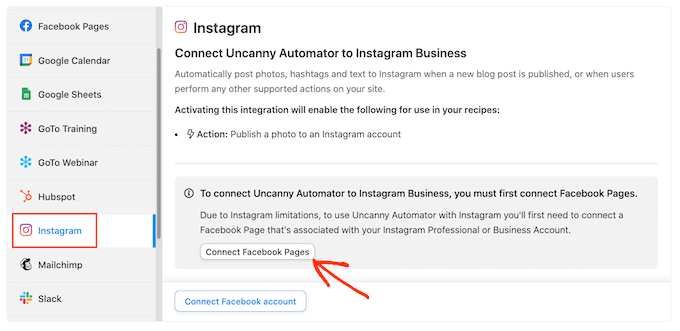
Uncanny Automator vă va ghida acum prin procesul de conectare la pagina dvs. de Facebook. După ce ați făcut asta, Uncanny Automator vă va cere să selectați contul de Instagram pe care doriți să îl utilizați.
După ce ați ales un cont, va trebui să selectați acțiunile pe care Uncanny Automator le poate face și informațiile pe care le poate accesa pe Instagram. Deoarece dorim să publicăm automat de pe WordPress pe Instagram, va trebui să activați primele două opțiuni:
- Accesați profilul și postările din contul de Instagram conectat la Pagina dvs.
- Încarcă conținut media și creează postări pentru contul de Instagram conectat la Pagina ta.
După aceea, mergeți mai departe și faceți clic pe butonul „Terminat”.
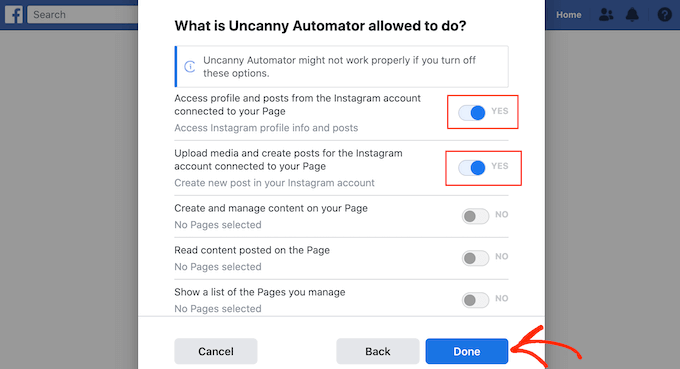
După ce ați făcut asta, Uncanny Automator vă va duce înapoi la tabloul de bord WordPress.
Ar trebui să vedeți acum că Uncanny Automator este conectat la contul dvs. de Instagram.
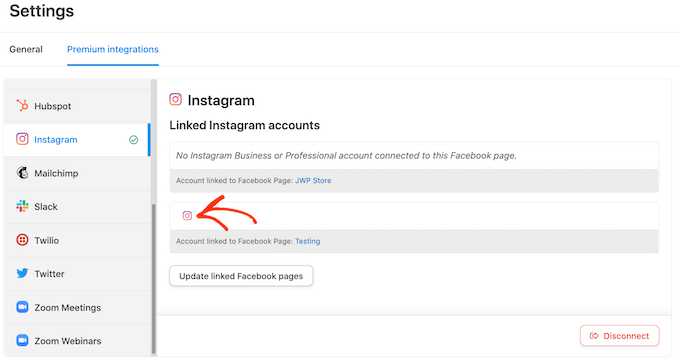
Următorul pas este crearea fluxului de lucru care se va publica automat din WordPress pe Instagram. Uncanny Automator numește aceste fluxuri de lucru „rețete” și sunt alcătuite din acțiuni și declanșatoare.
Pentru a crea o rețetă, accesați Automator » Adăugați nou .
Pe acest ecran, vi se va cere să selectați dacă doriți să creați o rețetă „Conectat” sau o rețetă „Toată lumea”.
Postările de blog pot fi publicate numai de un utilizator care are un cont WordPress. Având în vedere acest lucru, faceți clic pe „Utilizatori autentificați”. Apoi, faceți clic pe butonul „Confirmare”.
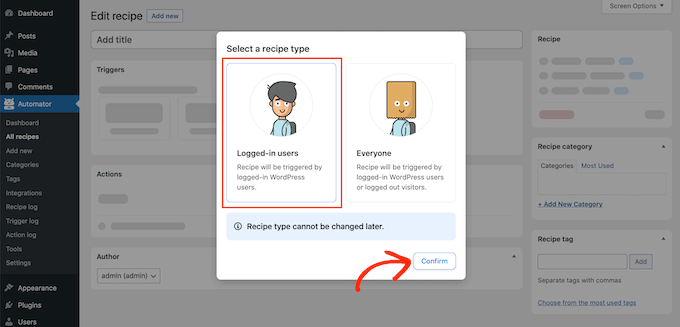
Acum puteți începe să vă construiți rețeta Uncanny Automator.
În primul rând, va trebui să adăugați un titlu introducând în câmpul care arată „Adăugați titlu” în mod implicit.
Vom numi rețeta „Publicare automată de pe WordPress pe Instagram”, dar puteți folosi orice doriți.
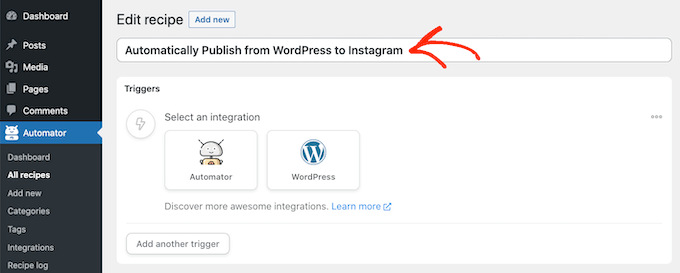
În continuare, trebuie să definiți condiția care va declanșa acțiunea. Pentru rețeta noastră, declanșatorul este cineva care publică o nouă postare pe blog.
Pentru a adăuga un declanșator, pur și simplu faceți clic pe butonul WordPress din secțiunea Declanșatoare.
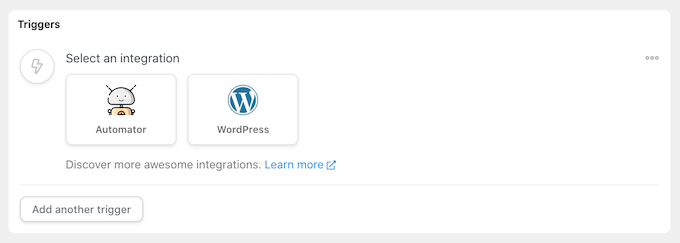
Veți vedea acum o listă cu toate declanșatoarele Uncanny Automator.
În câmpul „Căutare declanșatoare”, începeți să tastați următoarele: „Un utilizator publică un tip de postare cu un termen de taxonomie într-o taxonomie”.
Când apare declanșatorul potrivit, faceți clic pe el pentru a-l adăuga la rețeta Uncanny Automator.
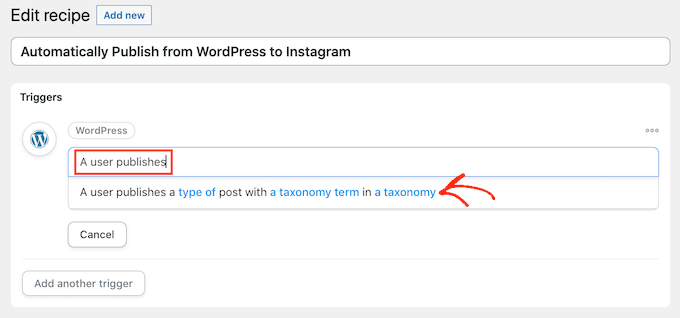
În continuare, va trebui să decideți tipul de conținut care va declanșa rețeta. Pur și simplu faceți clic pe meniul drop-down Tip de postare și apoi alegeți între postare, pagină, media sau orice tip de postare.
Întrucât dorim să postăm pe Instagram de fiecare dată când cineva publică un blog nou, de obicei veți dori să faceți clic pe „Postează”.
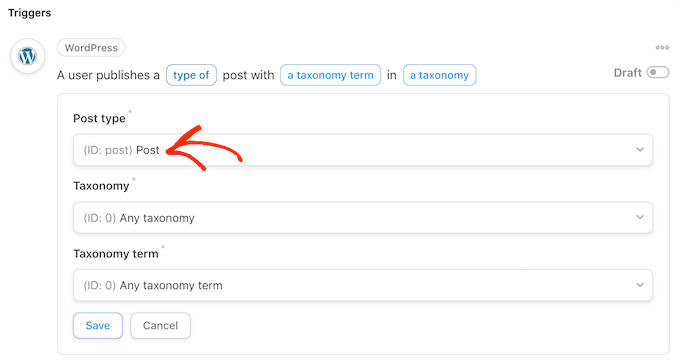
În acest moment, puteți spune lui Uncanny Automator să ruleze această rețetă numai pentru postările care au o anumită categorie sau etichetă. De exemplu, este posibil să doriți să postați automat numai atunci când un blog are eticheta „anunț”.

Acest lucru vă oferă un control mai granular asupra conținutului care este publicat în contul dvs. de Instagram, beneficiind în același timp de beneficiile de economisire a timpului ale unui flux de lucru automat.
Pentru a limita această rețetă la o anumită etichetă sau categorie, deschideți meniul derulant „Taxonomie”. Aici, puteți face clic pe „Categorie” sau „Etichetă”
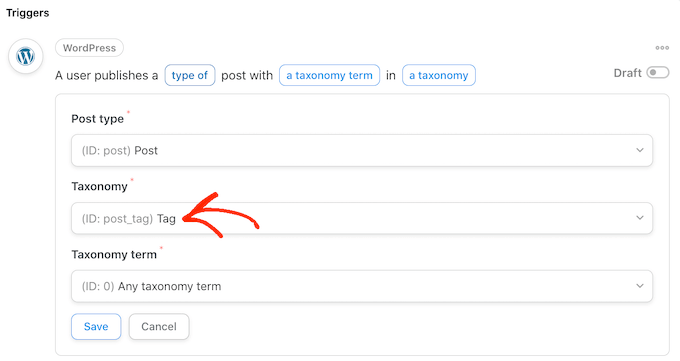
După ce ați făcut acest lucru, faceți clic pe meniul drop-down „Termen de taxonomie”.
Acum puteți face clic pe oricare dintre categorii și etichete pentru a le adăuga la rețeta dvs.
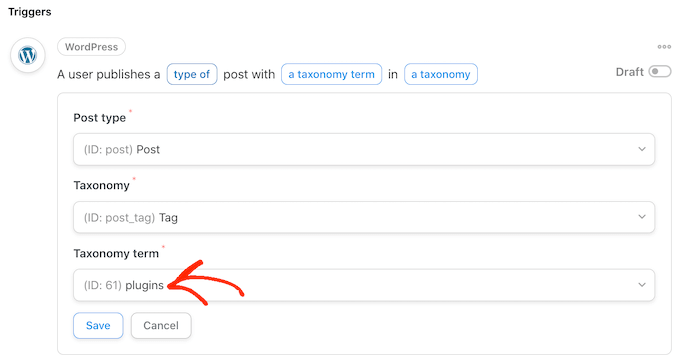
Când sunteți mulțumit de informațiile pe care le-ați introdus, faceți clic pe „Salvați” pentru a salva modificările. Uncanny Automator va afișa acum un rezumat al acțiunii care va declanșa rețeta.
Următorul pas este alegerea acțiunii care se va întâmpla de fiecare dată când publicați o nouă postare WordPress. Începeți prin a face clic pe butonul „Adăugați o acțiune”.
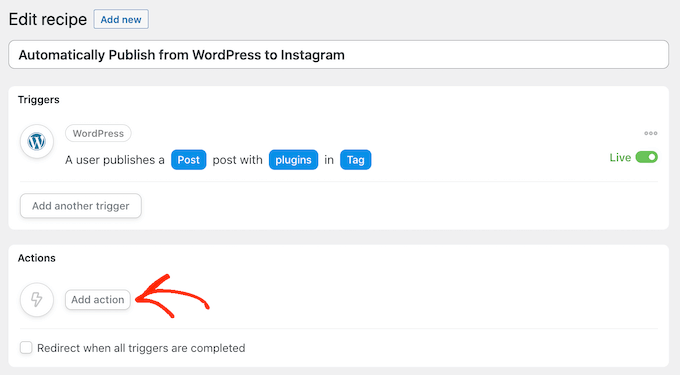
Uncanny Automator va afișa acum toate pluginurile și aplicațiile pe care le puteți folosi pentru rețetă.
Trebuie pur și simplu să găsești „Instagram” și să îi dai un clic.
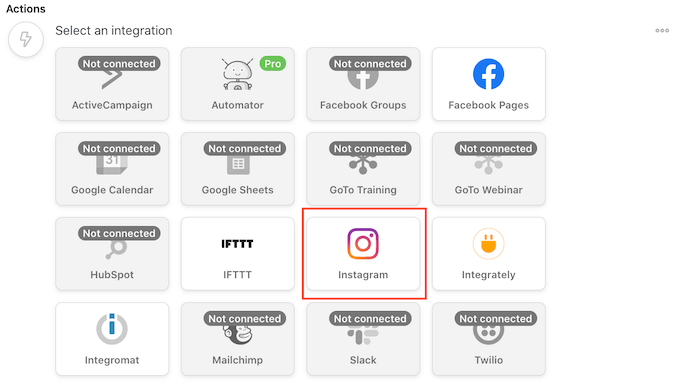
După ce ați făcut acest lucru, faceți clic pe câmpul „Căutați acțiuni”. În acest câmp, începeți să tastați „Publicați o fotografie într-un cont Instagram Business”.
Când apare acțiunea potrivită, faceți clic pentru a o adăuga la rețetă.
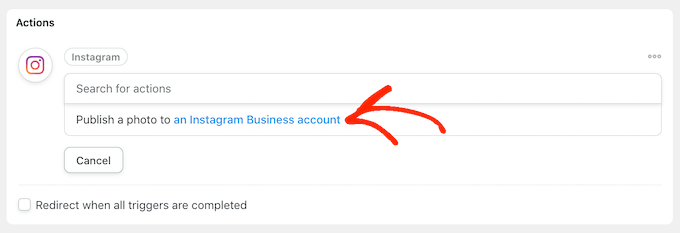
Veți vedea acum un nou set de comenzi.
Pentru început, trebuie să specificăm imaginea pe care Uncanny Automator o va posta pe Instagram de fiecare dată când publicați o nouă postare WordPress.
Uneori poate doriți să utilizați aceeași imagine pentru fiecare postare. De exemplu, este posibil să fi folosit un software de editare a imaginilor pentru a crea o imagine specială care să facă publicitate site-ului dvs.
Pentru a utiliza aceeași imagine de fiecare dată, tastați sau copiați/lipiți adresa URL a imaginii în câmpul „Adresa URL a imaginii sau ID bibliotecă media”.
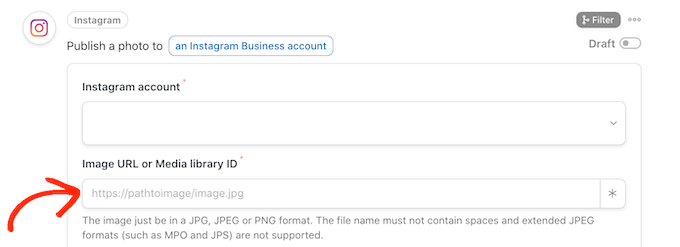
Pentru a obține adresa URL a unei imagini, pur și simplu găsiți imaginea în biblioteca dvs. media WordPress.
Apoi puteți copia valoarea în câmpul „Adresa URL a fișierului”, așa cum puteți vedea în imaginea următoare.
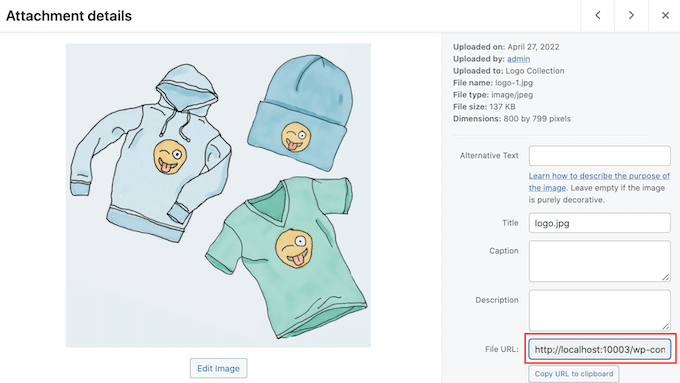
O altă opțiune este să folosești o imagine diferită pentru fiecare postare WordPress, astfel încât să nu postezi aceeași imagine pe Instagram de nenumărate ori.
De fiecare dată când publicați un blog, Uncanny Automator poate posta imaginea prezentată a blogului pe Instagram. Dacă aveți nevoie de ajutor pentru adăugarea de imagini prezentate la postările dvs., puteți vedea ghidul nostru despre cum să adăugați imagini prezentate sau să postați miniaturi în WordPress.
Pentru a posta imaginea prezentată a blogului pe Instagram, faceți clic pe butonul asterisc de lângă câmpul „Adresa URL a imaginii sau ID bibliotecă media”.
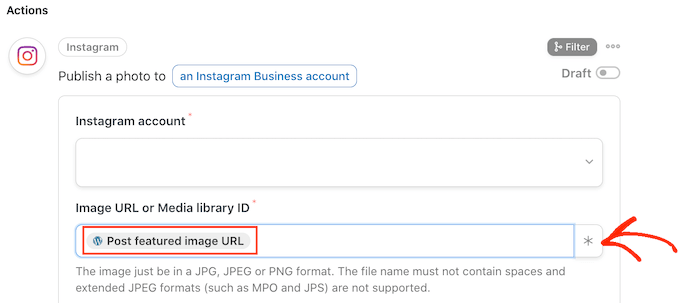
Apoi, faceți clic pe câmpul „Search token” și începeți să tastați „postați adresa URL a imaginii prezentate”.
Când apare simbolul potrivit, dă-i clic pentru a-l adăuga la rețetă. Acum, Uncanny Automator va primi imaginea prezentată a postării și o va posta automat pe Instagram.
Următorul pas este să tastați legenda pe care Uncanny Automator o va adăuga la postarea de pe Instagram.
O metodă este să tastați pur și simplu text în caseta „Letitură”, cum ar fi „Tocmai am publicat o nouă postare”. Citiți totul despre asta pe blogul nostru!' Uncanny Automator va folosi apoi această legendă pentru fiecare postare pe Instagram.
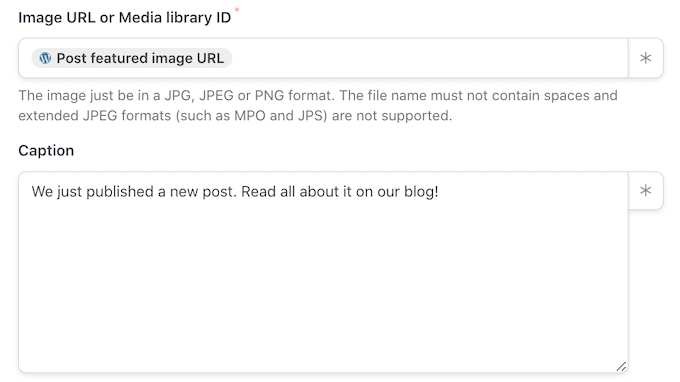
O altă opțiune este să adăugați jetoane la legendă. Similar textului dinamic, Uncanny Automator va înlocui simbolul cu o valoare unică pe care o primește din postarea de pe blog, cum ar fi titlul postării sau adresa URL.
Acest lucru vă permite să creați subtitrări mai captivante și mai interesante, în loc să publicați aceeași subtitrare din nou și din nou.
Pentru a vedea toate jetoanele pe care le puteți utiliza, mergeți mai departe și faceți clic pe butonul asterisc.
În meniul derulant, găsiți „Un utilizator publică…”, apoi faceți clic pe săgeata de lângă acesta.
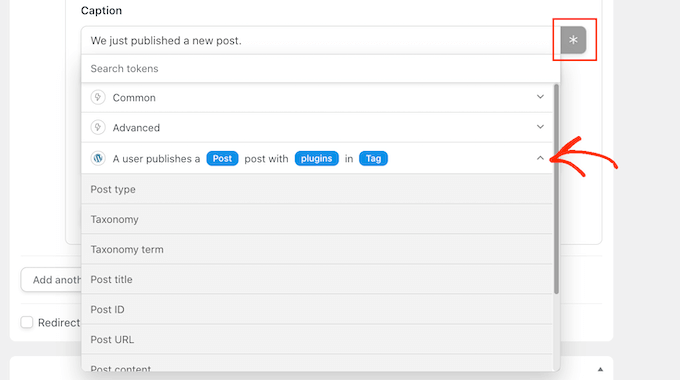
Acum, găsiți simbolul pe care doriți să-l adăugați la legendă și faceți clic pe el.
Pentru a crea subtitrări mai interesante și mai utile, poate doriți să utilizați o combinație de text simplu și simboluri, așa cum puteți vedea în imaginea următoare.
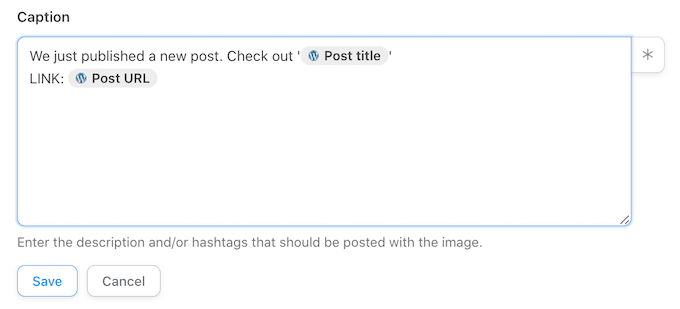
Când sunteți mulțumit de rețetă, faceți clic pe butonul „Salvați”.
Pasul final este activarea rețetei, astfel încât să înceapă publicarea automată de pe WordPress pe Instagram.
Pentru a publica fluxul de lucru automat, găsiți secțiunea „Rețetă” în partea dreaptă a ecranului. Apoi, pur și simplu faceți clic pe glisor pentru a-l transforma de la „Ciornă” la „Live”.
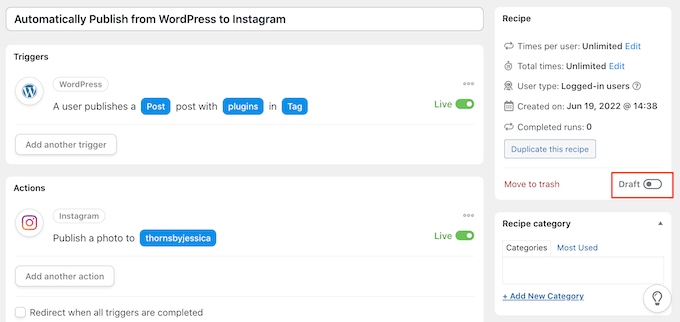
Acum, de fiecare dată când cineva publică un blog nou pe site-ul tău WordPress, Uncanny Automator va face automat o nouă postare pe Instagram.
Cum să profitați mai mult de feedul dvs. Instagram
Publicarea automată a postărilor de pe blog pe Instagram este o modalitate excelentă de a vă menține conținutul Instagram proaspăt și actualizat.
Pentru a atrage mai multă atenție asupra conturilor lor de Instagram, adesea bloggerii profesioniști și proprietarii de magazine online își vor încorpora feedul Instagram pe site-urile lor web.
Acest lucru vă ajută să adăugați dovezi sociale, să păstrați vizitatorii mai mult timp pe site-ul dvs., să creșteți implicarea și chiar să creșteți vânzările.
Cea mai simplă modalitate de a încorpora fluxurile Instagram în WordPress este să folosești Smash Balloon Instagram Feed. Este cel mai bun plugin Instagram pentru WordPress și vă permite să adăugați automat conținut Instagram pe site-ul dvs. web.
Există o versiune gratuită a pluginului Instagram care este folosită de peste 1 milion de site-uri web.
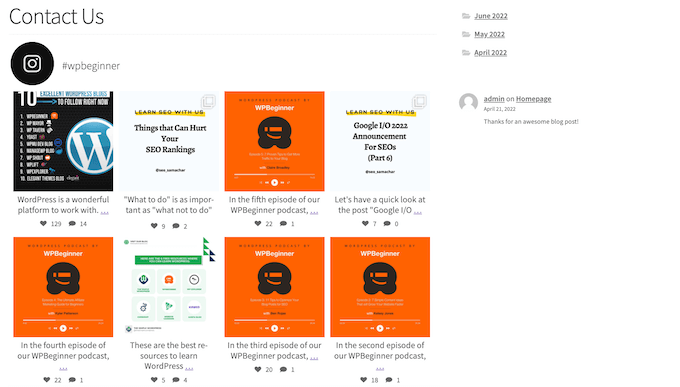
Puteți folosi Smash Balloon pentru a personaliza exact cum va arăta feedul Instagram pe site-ul dvs. web și conținutul pe care îl afișa.
Puteți chiar să sortați fluxurile pe baza hashtag-urilor Instagram, să afișați aprecieri și comentarii, să creați un feed personalizat de fotografii Instagram în WordPress și multe altele folosind editorul său simplu.
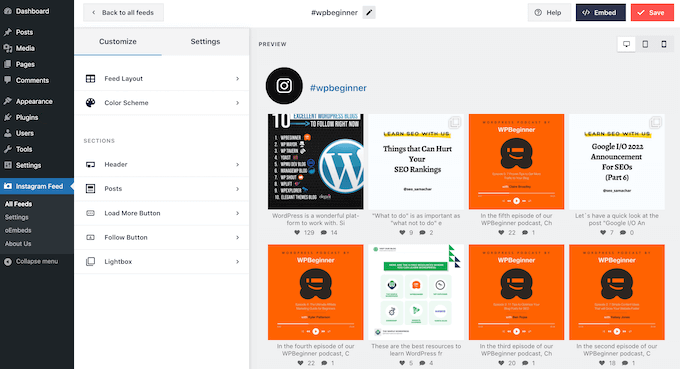
După ce ți-ai creat feedul, îl poți adăuga la orice pagină, postare sau zonă pregătită pentru widget-uri pur și simplu folosind blocul Instagram Feed.
Pentru mai multe detalii, consultați ghidul nostru despre cum să încorporați cu ușurință Instagram în WordPress.
Sperăm că acest articol v-a ajutat să învățați cum să publicați automat de pe WordPress pe Instagram. În continuare, puteți vedea ghidul nostru despre cum să încorporați un videoclip Facebook în WordPress sau să vedeți selecția noastră de experți a celor mai bune pluginuri de rețele sociale pentru WordPress.
Dacă ți-a plăcut acest articol, atunci abonează-te la canalul nostru YouTube pentru tutoriale video WordPress. Ne puteți găsi și pe Twitter și Facebook.
